有時候用著用著,會突然發現,Win7系統任務欄裡的顯示桌面圖標不見了。
在Win7系統中,一般情況下我們習慣於直接單擊任務欄中快速啟動欄中的“顯示桌面”按鈕來一鍵最小化所有窗口,尤其是打開了很多窗口時一一最小化所有打開的窗口更顯得煩鎖。但是,這個“顯示桌面”按鈕卻經常性的消失,除了按快捷鍵Windows+D一鍵最小化外,如何才能把消失的顯示桌面按鈕調出來呢?
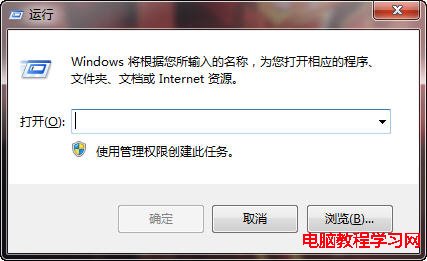
第一步:利用Win7快捷鍵“Win+R”打開“運行”程序菜單。
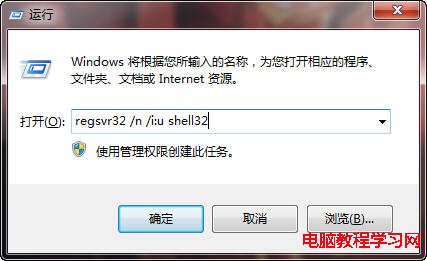
第二步:在打開的“運行”對話框中輸入:regsvr32 /n /i:u shell32。
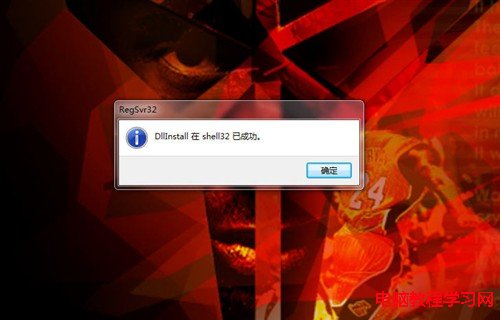
第三步:輸入命令後,直接單擊“確定”按鈕,稍等一會成功後會彈出"RegSvr32"對話框。

第四步:檢查任務欄快速啟動區,如果還沒有“顯示桌面”按鈕。
對於顯示桌面這個功能有些用戶覺得用處並不大,但通過設置讓它顯示在Win7快速啟動欄中是非常方便的,也提升了用戶的操作體驗